Synaptic
Заходим в меню Система — Администрирование — Менеджер пакетов Synaptic
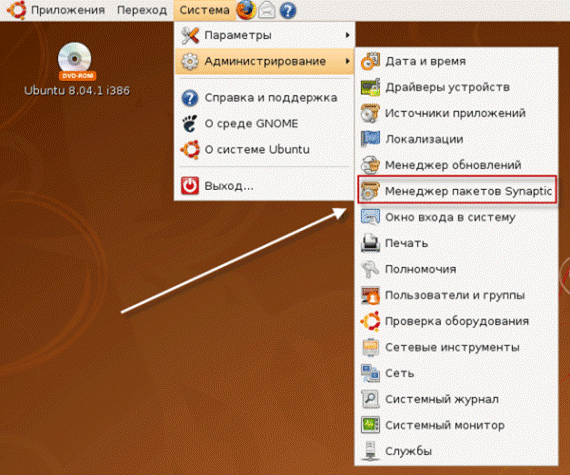
Перед нами Synaptic. С помощью него можно установить и удалить любое приложение из подключенных у вас репозиториев.
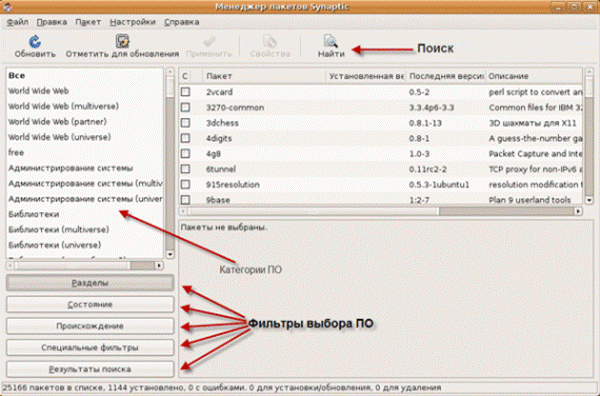
Слева вверху вы можете видеть кнопку «Обновить».
Напомним еще раз о репозиториях: ПО хранится в интернете на специальных серверах. Репозитории регулярно обновляются новыми версиями приложений и дополняются новыми программами, и поэтому, чтобы быть в курсе о том, что находится в репозиториях прямо сейчас — необходимо регулярно обновлять эти сведения. Если у вас стоит автоматическое обновление ПО, вы можете вообще не нажимать эту кнопку, Ubuntu делает это регулярно сам (ему ведь надо знать, когда ПО можно обновить).
Слева вы можете видеть категории ПО и также фильтрацию. Например, можно отфильтровать и показать все установленные программы. Не уверен что категории ПО вам сильно помогут, гораздо проще воспользоваться поиском. Чаще всего вы будете пользоваться именно этим. Нажмем на поиск.
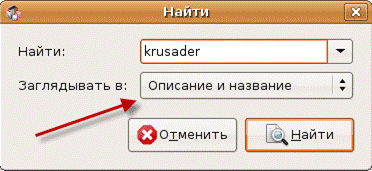
Давайте попробуем найти что-нибудь и установить. Для примера устанавливаем файловый менеджер Krusader, аналог Total Commander в Windows. Обратите внимание на то, что ключевое слово будет искаться не только в названии пакета, но и в его описании. Иногда описание программы и название пакета не совпадают, так что в большинстве случаев пользуйтесь именно таким поиском.
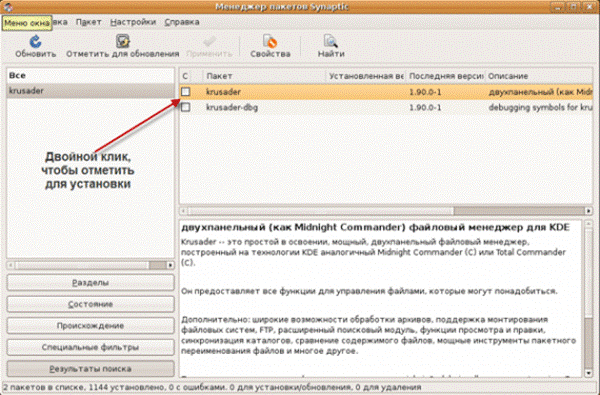
В результате поиска может быть найдено несколько пакетов. Например если вы будете искать mc (консольный файловый менеджер) по названию и описанию, вы получите очень большое количество результатов, т.к. сочетание «mc» может встречаться в описании пакетов очень часто. У нас в результате на выбор два пакета. Если по названию пакетов не понятно какой именно ставить — прочитайте описание. В моем случае Synaptic нашел еще krusader-dbg, что по идее означает debug и предназначается для программирования. Мне нужен первый пакет. Чтобы отметить ПО для установки — кликните дважды на чекбоксе.
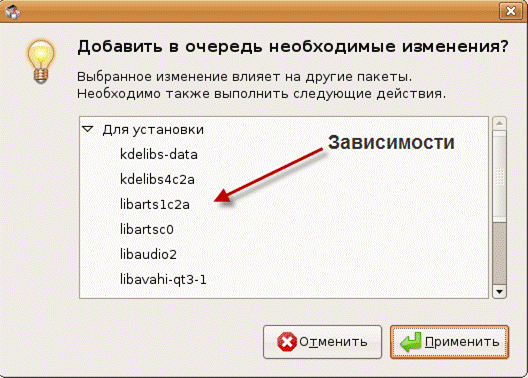
Перед нами появилось окно, предупреждающее о том, что для установки Krusader необходимо поставить много зависимостей. Таким образом можно отметить для установки (и удаления) сколько угодно приложений. Когда вы закончите с выбором — нажмите применить в главном окне Synaptic.

Попробуем установить пока только Krusader. Нажимаем на кнопку «Применить».
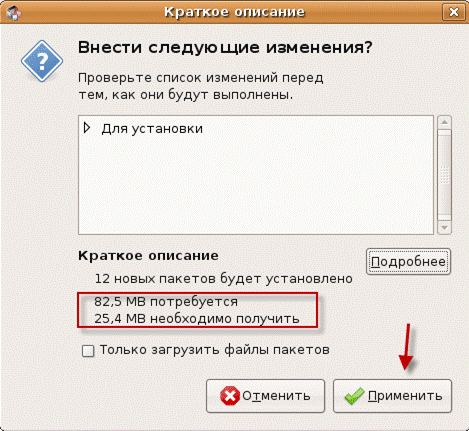
Мы ставим одно приложение, а в итоге программа со всеми зависимостями тянет на 25.4 МБ. После установки размер нового установленного ПО будет занимать 82.5 МБ. Жмем «Применить» чтобы начать установку.
Для начала скачиваются все необходимые .deb пакеты.

Затем начинается непосредственная установка.

После того как установка закончится — нажимайте «Закрыть» или предварительно выделите галочку, чтобы по окончании установки окно закрывалось само. Ну вот и все, мы установили Krusader. Установленное ПО можно будет найти в меню, если оно конечно не консольное.
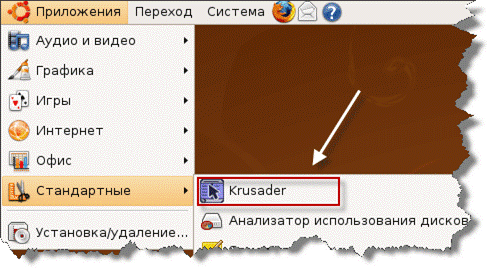
Точно также можно установить любое другое ПО, которое вам нужно. Например, если вы хотите найти приложение для того, чтобы слушать радио, запустите Synaptic и в поиске напишите Radio. Среди
полученных результатов поищите то, что вам нужно.
Дата добавления: 2015-06-12; просмотров: 738;
